您可以为能够通过单次标准回复或操作解决的支持请求创建宏,有效简化工作流程。这样专员就不必花时间和精力手动回复多个客户相同问题。
本文章包含以下主题:
相关文章:
关于宏
宏是专员在创建或更新工单时可以手动应用的预备回复或操作。宏包含可更新工单属性的操作。
与触发器和自行程序不同,宏仅包含操作,而不包含条件,因为无法自动评估工单以确定是否应应用宏。专员评估工单并按需手动应用宏。
宏可以用来执行任务,例如:
- 添加评论文本
- 更新工单字段
- 添加或移除工单标签
- 添加关注者
- 更改受托人
- 设置工单标题
- 为工单评论添加附件
- 开始协作快捷对话
宏有两种类型:个人宏(由专员或管理员创建供自用)和共享宏(由管理员创建供多个用户使用)。
为工单(专员)创建个人宏
只有管理员可以创建所有 Zendesk Support 专员的共享宏,但专员也可以创建个人宏供自己使用。个人宏仅供创建者使用,但在管理中心对管理员可见。如果您有 Copilot 附加功能,则可以使用生成式人工智能撰写工具来帮助创建宏。
您可以如下所述从头开始创建宏,也可以根据现有工单创建宏。
以下视频概述了如何使用宏更快地对工单做出响应:
使用宏快速响应
为工单创建个人宏
您的个人宏随即会添加到可用宏列表中。
创建个人宏或共享宏(管理员)
宏是专员可以对工单应用的事先准备好的回复或操作。宏包含可以更新工单属性的操作。
管理员和具有权限的自定义用户角色的专员可以创建共享宏,供所有专员或专员组使用。每个帐户的最大共享宏数为 5,000。管理员和所有专员都可以创建个人宏供自己使用。
个人宏仅供创建者使用或修改,但对管理员可见并可由其复制。例如,如果专员创建了一个可能对其他团队成员有用的个人宏,则管理员可能想要复制该个人宏,并将其重新创建为共享宏。
管理员可创建共享宏,并修改任何共享宏,不论共享宏由谁创建。
您可以如下所述从头开始创建宏,也可以根据现有工单创建宏。如果您有 Copilot 附加功能,则可以使用生成式人工智能撰写工具来帮助创建宏。
为工单创建个人宏或共享宏
为宏评论添加格式和内嵌图像
您可以在评论/描述宏操作中添加样式、格式和内嵌图像。
在评论中添加格式
- 在文本字段中,输入要在宏中显示的内容。
- 使用工具栏中的格式选项设置内容格式。
工具栏按钮 格式 
标题 
加粗 
斜体 
下划线 
文本颜色 
背景颜色 
项目符号列表 
编号列表 
减少缩进 
增加缩进 
链接 
块引用 
代码 
代码块 
水平线
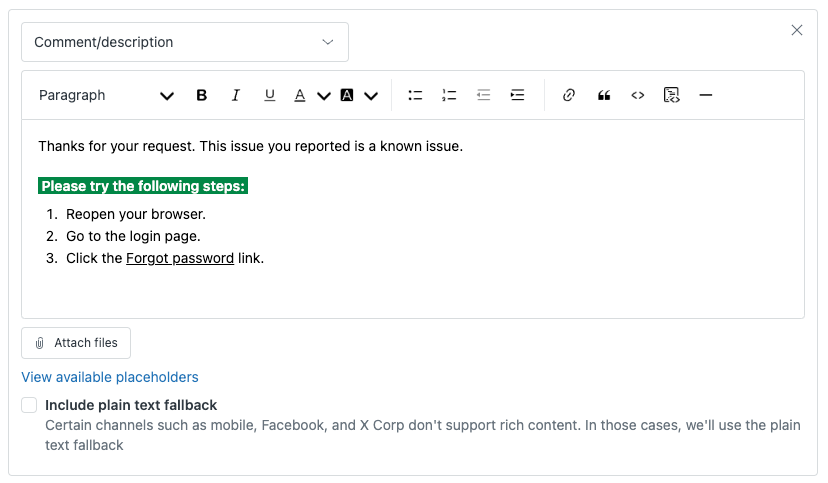
现在您可以根据需要添加纯文本版本的丰富内容宏评论。纯文本版本将智能应用于不支持富文本格式的渠道。
为评论添加内嵌图像
- 将图像从计算机拖放到评论窗口中,或通过右键单击并选择 粘贴或按 Ctrl 或 ⌘ + V 将复制的图像粘贴到该窗口中。
为宏评论添加附件
添加备用纯文本版本的丰富内容宏评论
如果您已在评论/描述宏操作中添加了样式、格式或内嵌图像,可以根据需要添加备用纯文本版本。
纯文本版本将智能应用于不支持富文本格式的渠道。其中包括 Zendesk 移动应用、Zendesk 短信、Zendesk 专员工作区和标准专员界面中的消息传送渠道,以及从 Zendesk 市场安装的任何应用。
- 在宏中评论的丰富内容版本下,选择包括纯文本回退。

- 在出现的预填充版本中,根据需要进行修改,以创建宏评论的纯文本版本。

在宏中使用占位符
您为工单创建的宏可以包含占位符,以便根据个人需要设计工单回复。
应用带有占位符的宏时,请注意以下事项:
- 如将含有占位符的宏应用于故障工单,占位符将在应用宏时而不是在提交工单时显示。这可能会产生意外结果。例如,如果您使用含有占位符 {{ticket.requester.name}} 的宏发送电邮回复到故障工单,工单请求者名称将发送到所有相关工单,而不仅是请求者相关工单。要避免这种情况,请在占位符前添加转义字符 (\),例如:\ {{ticket.requester.name}}。这样占位符在提交工单之前不会显示,从而可向每个已提交故障相关工单的用户显示正确名称。
- 当应用的占位符包含多行内容的宏时,评论中的换行符将被移除。在提交评论之前,这在撰写区中可见。

